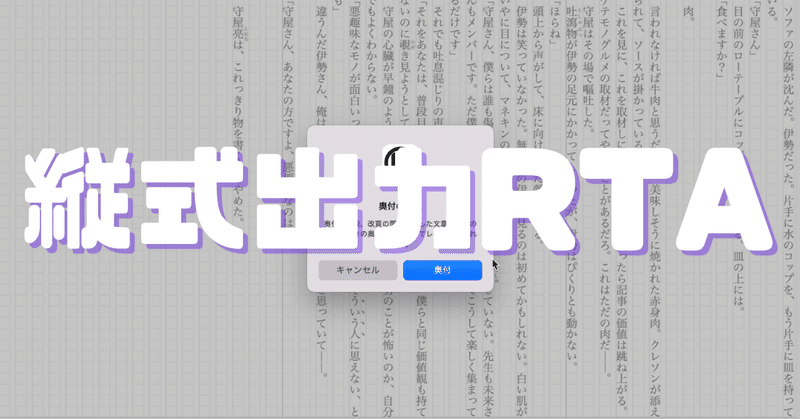
【縦式出力RTA】小説同人誌用の原稿をデバイス1つで10分以内に入稿用PDFにする方法
小説同人誌の作り方を毎回忘れるのでまとめた|ナツメ @frogfrogfrosch #note #つくってみた https://t.co/vu9M1ZrIgD
— 縦式(たてしき)- 縦書きエディター (@tateshiki1966) January 17, 2023
先日、縦式の公式アカウントに拙著の記事をツイートしていただき、なかなか多くの方に読んでいただけているらしい。
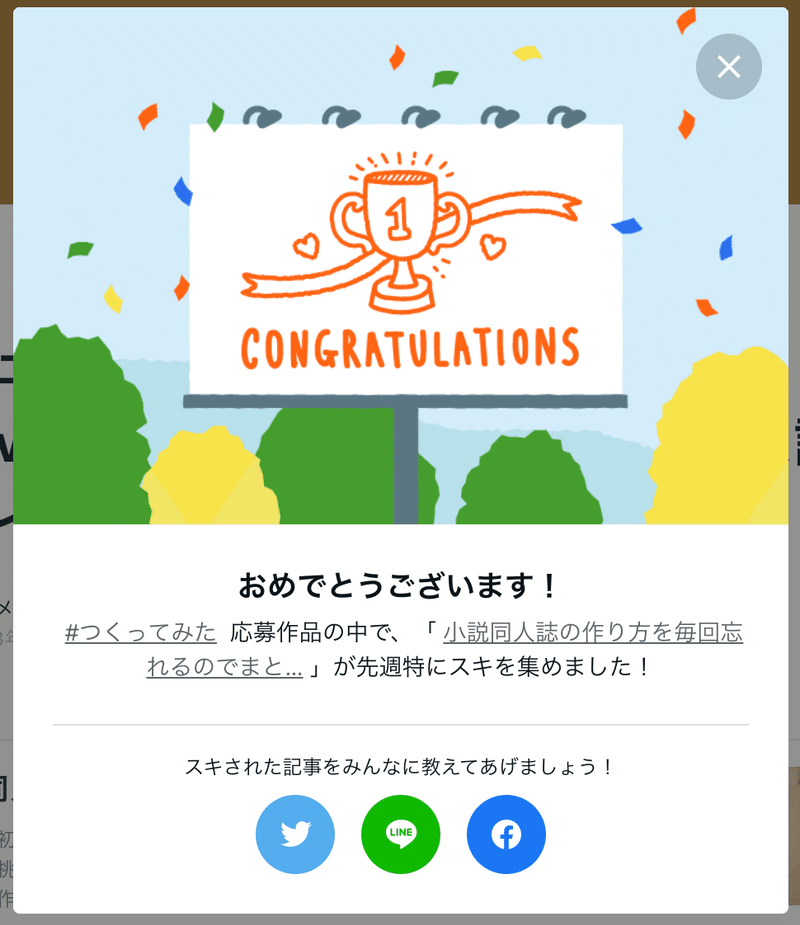
当該の記事を読んでいただくとわかるが、縦式には大変お世話になっており、これがなければ本が出せなかったので、もしわたしの経験がサービス提供者や利用者にとってなにかの足しになれていればこんなに嬉しいことはない。
のだが、ツイートの反応を見ていると
縦式で作るの、こんなに大変なんだ……!!
という感想があり、「え!?!?」となった。
良かれと思ってるのにネガキャンになってしまっていたらこれは不本意だ。
ということで縦式でPDF出力RTAをやってみた。この記事が短ければ短いほど「縦式でラクラク作れる」ということになる、はずだ。それではどうぞ。
出力RTA動画
まずは全行程を動画でご覧いただこう。
iPhone
こちらの動画は3倍速で、等速の場合は7分26秒だ。
PC
こちらは2倍速、等速の場合3分43秒。
ポイント
①ルビは事前に振っておく
前の記事のTipsで紹介したように、ルビは《》で囲む形で事前に振っておくと楽。
※もちろん縦式を執筆アプリとして使う場合はアプリ上でつけられる。その辺はお好みで。
②傍点と改丁・改ページはアプリ上で
傍点:わたしの場合は傍点をつけたい単語のあとに()をつけて、それを検索で拾ってアプリ上でつけている。これは目印になればなんでもいい。
改丁・改ページ:これは膨大な数でなければ目視で。多くなりそうなら傍点と同じくなにかの目印を入れておいて検索で。
③超簡素な扉の作り方
タイトルを入力
大見出しに設定する
センター寄せにする
以上。
④奥付の作り方
メニューから奥付を挿入
奥付に必要な情報を書く
以上。奥付に何を書くかは前の記事を参照されたい。
⑤出力設定はどうしても時間かかるから一回やっとけ
こればっかりはある程度(RTA動画撮ったら間延びするくらい)は時間がかかる。
が、一度設定して保存しておけば使い回しが利くので、一回時間かけて作っておけばいいと思う。それすらも大変と言われたら俺はもう知らん……。
設定方法は前の記事を参照されたい。
じゃあなんでお前はこのやり方でやらないの?
それはわたしが「一般流通してる文庫本っぽい本を作りたい」というモチベーションで同人誌を作っているからです。
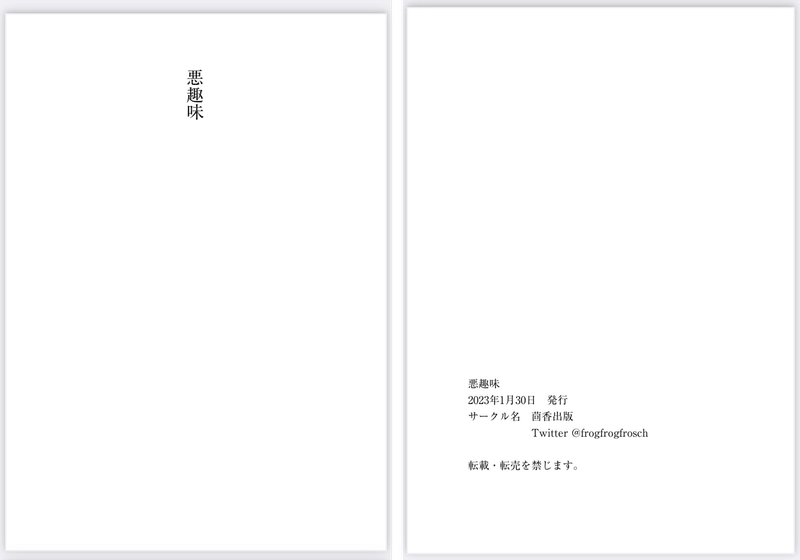
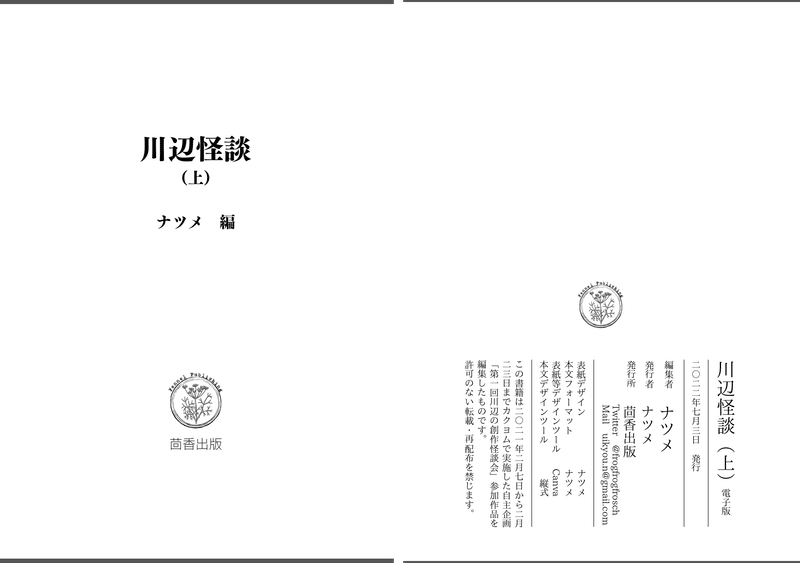
どっちがいいかという好みの問題ですね。
ただ自分が書いた文章が本の形になっていればいい! という人は今回のRTA版をぜひ参考にしてください。
今回この方法で出力したPDFの実物を置いておくので興味があれば見てください。それでは。
この記事が気に入ったらサポートをしてみませんか?
